Mac でフォーマットされたドライブを Windows で読み取る 5 つの方法
iPhone/iPad または macOS の MAC フォーマット ドライブは Windows では表示されません。したがって、特定のファイルを Windows マシンから Apple 製品に転送したい場合、それを行う簡単な方法はありません。これは、Apple が HFS と呼ばれる特別なファイル システム、または Windows ではまだネイティブに使用されていない APFS (Apple File System) と呼ばれるその新しいバージョンをシステム上で使用しているためです。このテクノロジーのギャップを埋める有料アプリと無料アプリが別々にあり、Apple デバイスとの間で重要なファイルを簡単に転送できます。
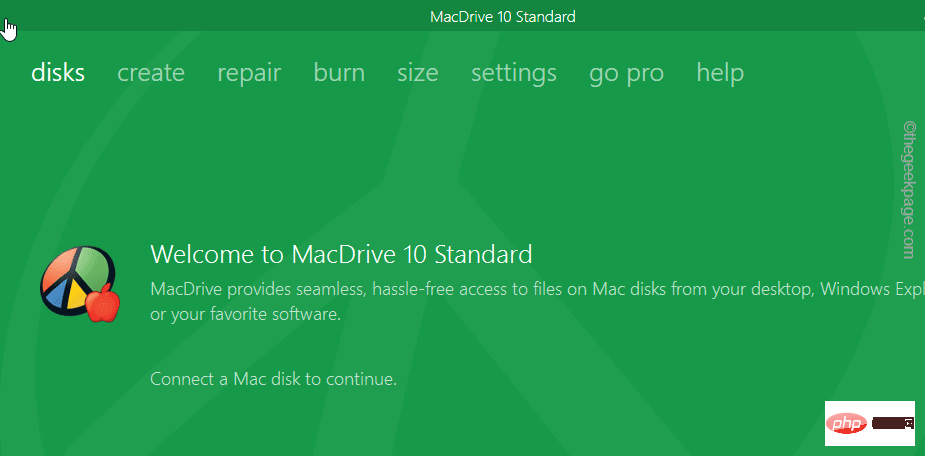
Windows で APFS を読み取る方法
Windows コンピューターで APFS ファイル システムを読み取る方法は数多くあります。
MacDrive
MacDrive は、コンピュータ上のすべての Apple ファイルへのアクセスを提供する有料のファイル管理ツールです。これらは Macdrive -
1 の主な機能であり、ドライブの保護を維持しながら非常に高速です。
2. APFS および HFS ドライブで動作し、Windows から MAC デバイスにファイルを直接転送できます。
3. APFS および HFS ドライブはファイル エクスプローラー形式で表示できます。
このツールは 5 日間無料で試用できます。その後、Standard または Professional バージョンを購入する必要があります。
Paragon APFS for Windows
Paragon APFS は、APFS ドライブの読み取り/書き込みに使用できるもう 1 つのツールです。ただし、これは古い HFS サポートをサポートしません。したがって、古い MAC ドライブまたは古い iPad は Paragon に表示されません。
これは試用版として利用できる有料ツールであり、その後使用するには購入する必要があります。
Paragon APFS はここから直接ダウンロードできます。
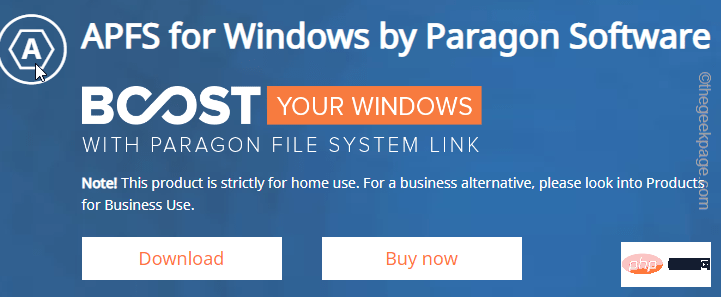
UFS Explorer Standard Access
UFS Explorer Standard Access ツールを使用して、コンピュータ上のさまざまなファイルを読み取ることができます。このツールは、他の 2 つのツールと同様に有料です。
Paragon に対するこのツールの主な利点は、HFS ストレージ システムの読み取り/書き込みもできることです。
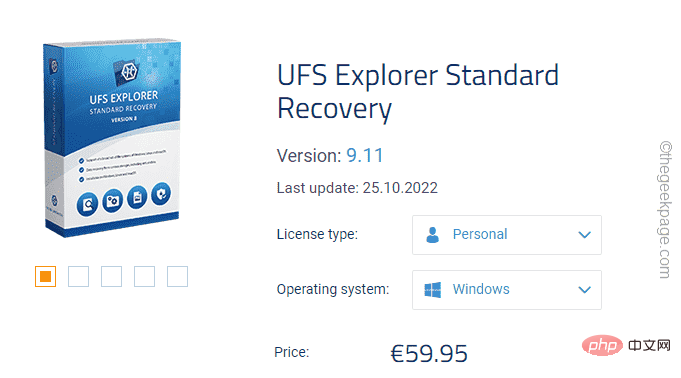
HFS ドライブのみを読み取る方法
HFS ドライブを無料で読み書きできるツールがあります。はい!古い MAC デバイスをお持ちの場合は、無料のツールを使用してそれらを読み取ることができます。
読み取りアクセスのみ –
これらのファイルの読み取りのみが必要な場合は、Windows 用の HFS ドライバーをインストールするだけです。
注 - コンピューターに MacDrive または Paragon がインストールされている場合、これらのドライバーをそのままインストールすることはできません。この場合、ドライバーをインストールする前に、これらのプログラムをコンピューターからアンインストールする必要があります。
1. HFS ドライバー パッケージをコンピューターにダウンロードします。
任意のリンクを使用してパッケージをダウンロードできます。
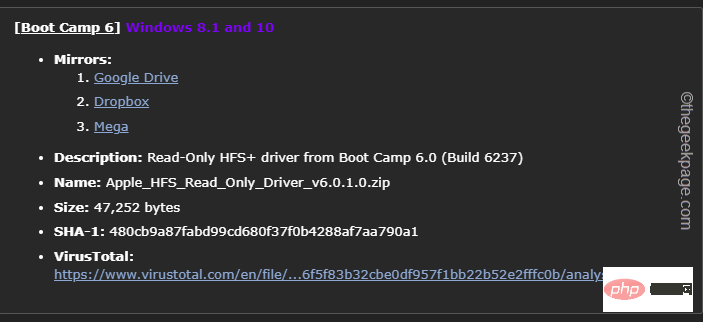
2. 次に、「 Apple_HFS_Read_Only_Driver_v6.0.1.0」zip ファイル を任意の場所に解凍します。
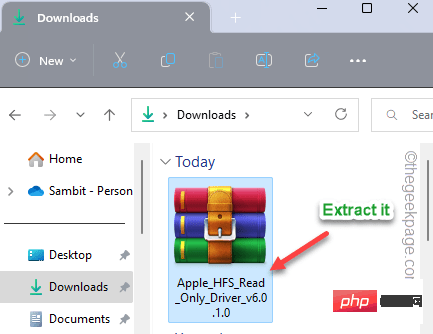
ApplsHFS.sys ドライバーをコピーします。
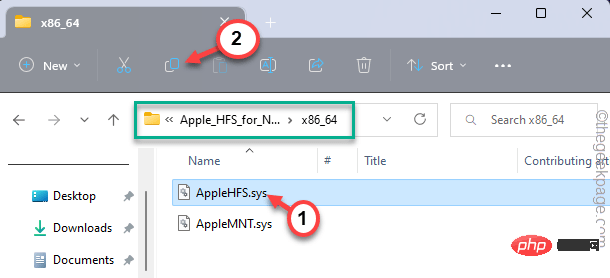
C:\Windows\System32\drivers
ドライバーを貼り付けます。
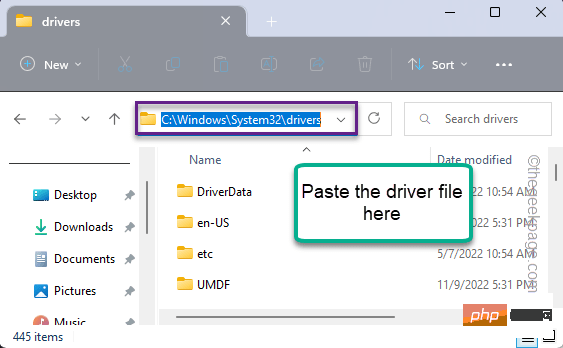
Add_AppleHFS」レジストリ ファイルを右クリックし、「その他のオプションを表示」をクリックします。
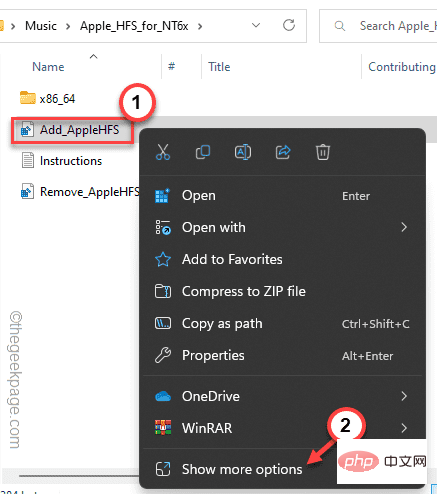
マージします。
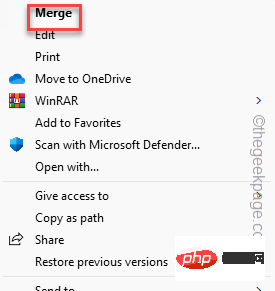 9. 警告メッセージが画面に表示されます。 「
9. 警告メッセージが画面に表示されます。 「
」をクリックしてプロセスを完了します。
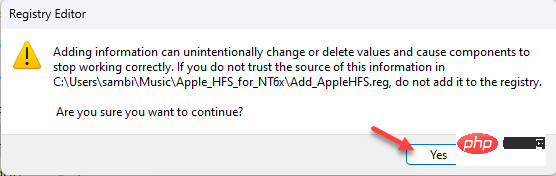 次に、これまで開いたウィンドウをすべて閉じて、システムを
次に、これまで開いたウィンドウをすべて閉じて、システムを
します。 デバイスが再起動したら、手持ちの MAC デバイスを接続します。ドライブが HFS タイプの場合は、自動的に認識され、ファイル エクスプローラーで確認できます。
HFSEExplorer
HFSExplorer は MAC ドライブとファイルを簡単に読み取ることができます。古い MAC ドライブから HFS、HFS、および HFSX を読み取ることができます。これは完全に##無料##で使用できるツールです。
HFSExplorer を使用するには、コンピュータに Java SE ランタイム環境をインストールする必要があります。 Java は Windows 11 に簡単にインストールできます。 以下の手順に従って、HFSExplorer をダウンロードしてインストールしてください。
1. HFSExplorer Web サイトにアクセスします。
2. ここで、「Download
Installer for Microsoft Windows System」をクリックしてインストーラーをダウンロードします。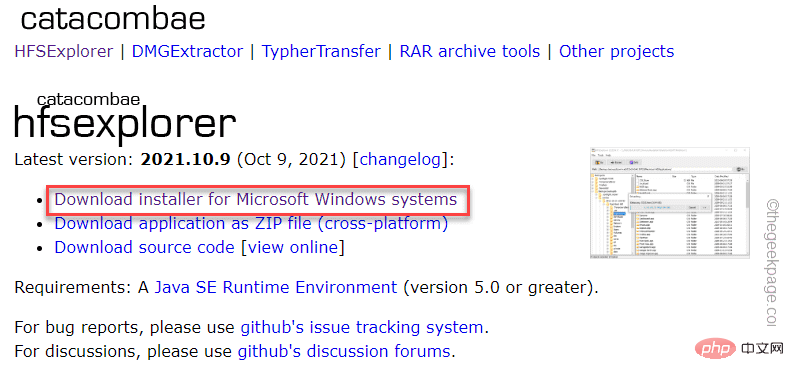
3. 次に、「hfsexplorer-2021.10.9-setup」を実行してインストーラーを起動します。
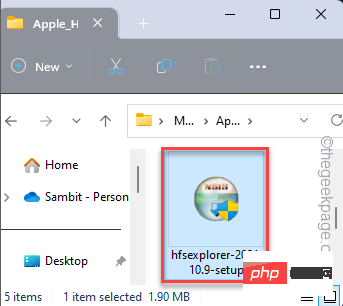
4. 画面上の手順に従い、最後のステップで「インストール」をクリックしてコンピュータにインストールします。
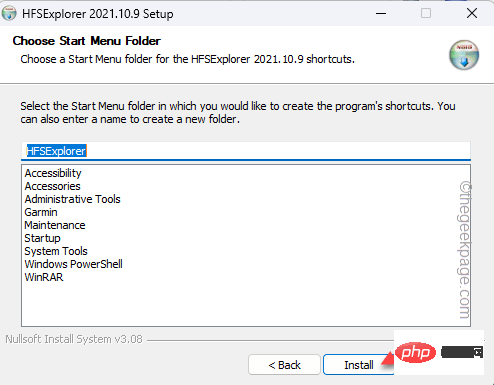
その後、HFSExplorer を使用して MAC ファイルをロードできます。
これは問題の解決に役立つはずです。
以上がMac でフォーマットされたドライブを Windows で読み取る 5 つの方法の詳細内容です。詳細については、PHP 中国語 Web サイトの他の関連記事を参照してください。

ホットAIツール

Undresser.AI Undress
リアルなヌード写真を作成する AI 搭載アプリ

AI Clothes Remover
写真から衣服を削除するオンライン AI ツール。

Undress AI Tool
脱衣画像を無料で

Clothoff.io
AI衣類リムーバー

AI Hentai Generator
AIヘンタイを無料で生成します。

人気の記事

ホットツール

メモ帳++7.3.1
使いやすく無料のコードエディター

SublimeText3 中国語版
中国語版、とても使いやすい

ゼンドスタジオ 13.0.1
強力な PHP 統合開発環境

ドリームウィーバー CS6
ビジュアル Web 開発ツール

SublimeText3 Mac版
神レベルのコード編集ソフト(SublimeText3)

ホットトピック
 7488
7488
 15
15
 1377
1377
 52
52
 77
77
 11
11
 19
19
 40
40
 携帯電話でXMLをPDFに変換する方法は?
Apr 02, 2025 pm 10:18 PM
携帯電話でXMLをPDFに変換する方法は?
Apr 02, 2025 pm 10:18 PM
携帯電話でXMLをPDFに直接変換するのは簡単ではありませんが、クラウドサービスの助けを借りて実現できます。軽量モバイルアプリを使用してXMLファイルをアップロードし、生成されたPDFを受信し、クラウドAPIで変換することをお勧めします。クラウドAPIはサーバーレスコンピューティングサービスを使用し、適切なプラットフォームを選択することが重要です。 XMLの解析とPDF生成を処理する際には、複雑さ、エラー処理、セキュリティ、および最適化戦略を考慮する必要があります。プロセス全体では、フロントエンドアプリとバックエンドAPIが連携する必要があり、さまざまなテクノロジーをある程度理解する必要があります。
 ログイン認証のためにWordプラグインからブラウザにジャンプする方法は?
Apr 01, 2025 pm 08:27 PM
ログイン認証のためにWordプラグインからブラウザにジャンプする方法は?
Apr 01, 2025 pm 08:27 PM
アプリケーション内からアプリケーション外へのログイン認証を実現する方法は?いくつかのアプリケーションでは、あるアプリケーションから別のアプリケーションにジャンプする必要性に遭遇することがよくあります...
 PSが荷重を見せ続ける理由は何ですか?
Apr 06, 2025 pm 06:39 PM
PSが荷重を見せ続ける理由は何ですか?
Apr 06, 2025 pm 06:39 PM
PSの「読み込み」の問題は、リソースアクセスまたは処理の問題によって引き起こされます。ハードディスクの読み取り速度は遅いか悪いです。CrystaldiskInfoを使用して、ハードディスクの健康を確認し、問題のあるハードディスクを置き換えます。不十分なメモリ:高解像度の画像と複雑な層処理に対するPSのニーズを満たすためのメモリをアップグレードします。グラフィックカードドライバーは時代遅れまたは破損しています:ドライバーを更新して、PSとグラフィックスカードの間の通信を最適化します。ファイルパスが長すぎるか、ファイル名に特殊文字があります。短いパスを使用して特殊文字を避けます。 PS独自の問題:PSインストーラーを再インストールまたは修理します。
 XMLオンラインフォーマット
Apr 02, 2025 pm 10:06 PM
XMLオンラインフォーマット
Apr 02, 2025 pm 10:06 PM
XMLオンラインフォーマットツールは、厄介なXMLコードを自動的に読みやすい形式と維持します。 XMLの構文ツリーを解析し、フォーマットルールを適用することにより、これらのツールはコードの構造を最適化し、その保守性とチームワークの効率を向上させます。
 H5ページの生産には継続的なメンテナンスが必要ですか?
Apr 05, 2025 pm 11:27 PM
H5ページの生産には継続的なメンテナンスが必要ですか?
Apr 05, 2025 pm 11:27 PM
H5ページは、コードの脆弱性、ブラウザー互換性、パフォーマンスの最適化、セキュリティの更新、ユーザーエクスペリエンスの改善などの要因のため、継続的に維持する必要があります。効果的なメンテナンス方法には、完全なテストシステムの確立、バージョン制御ツールの使用、定期的にページのパフォーマンスの監視、ユーザーフィードバックの収集、メンテナンス計画の策定が含まれます。
 Android電話でXMLをPDFに変換する方法は?
Apr 02, 2025 pm 09:51 PM
Android電話でXMLをPDFに変換する方法は?
Apr 02, 2025 pm 09:51 PM
Android電話でXMLをPDFに直接変換することは、組み込み機能を介して実現できません。次の手順を通じて国を保存する必要があります。XMLデータをPDFジェネレーター(テキストやHTMLなど)によって認識された形式に変換します。フライングソーサーなどのHTML生成ライブラリを使用して、HTMLをPDFに変換します。
 PSの負荷速度をスピードアップする方法は?
Apr 06, 2025 pm 06:27 PM
PSの負荷速度をスピードアップする方法は?
Apr 06, 2025 pm 06:27 PM
Slow Photoshopの起動の問題を解決するには、次のような多面的なアプローチが必要です。ハードウェアのアップグレード(メモリ、ソリッドステートドライブ、CPU)。時代遅れまたは互換性のないプラグインのアンインストール。システムのゴミと過剰な背景プログラムを定期的にクリーンアップします。無関係なプログラムを慎重に閉鎖する。起動中に多数のファイルを開くことを避けます。
 ワードプラグインログイン承認のためにクロスアプリケーションジャンプを実装する方法は?
Apr 01, 2025 pm 11:27 PM
ワードプラグインログイン承認のためにクロスアプリケーションジャンプを実装する方法は?
Apr 01, 2025 pm 11:27 PM
ワードプラグインログイン承認のためにクロスアプリケーションジャンプを実装する方法は?特定の単語プラグインを使用する場合、このシナリオに遭遇することがよくあります。プラグインのログインをクリックしてください...



